论文中如何实现公式居中并且编号右对齐
Word排版 公式居中 公式编号右对齐

[转]Word排版--公式居中,公式编号右对齐1)光标停在公式所在的行2)用鼠标在标尺上点击左键,即出现一个制表位,拖到居中的位置,如此这般,再建立一个指表位,拖到行尾部这两个位置确定公式和编号在行中的位置,需要修改的时候拖动这两个制表位就成3)修改制表位的属性,前一个设置为居中,后一个设置为右对齐!这两个属性是确定公式或编号相对光标的位置,注意与2)的位置的区别【博主注:在制表符上双击即可看到,注意选择设置那个指标符的属性,默认是第一个】4)在公式的前面加入一个TAB(按一下Tab键),在公式与编号之间,再加入一个TAB5)大功告成!插入公式后,将公式单独放在一个段落,在公式上点击右键,选择“设置对象格式|版式”为嵌入型(Word默认),光标放在公式之后,不要(注意是“不要”)选中公式,在“插入|引用”菜单选“题注”,由于没有选中项目,所以“位置”一项为灰色,新建标签“公式1-”,点击“插入”,Word就将标签文字和自动产生的序号插入到光标所在位置。
在文档中引用公式编号的方法与图相同,此处不在赘述。
用制表位的方法来处理公式的排版,很简单也很方便,不用去敲很多空格去把公式挪到中间,编号推到行末。
还有一个好处,若公式或编号的长度发生变化时,Word会自动调节以使公式始终在页面的中间,编号始终在行末,不会因为公式或编号变长而换行。
若手工设置制表位,无法保证每次居中制表位和右对齐制表位的位置都一样。
更简单的作法是把公式段落的设置保存为样式,所有的公式段落应用此样式,即简单又方便,而且可以保持所有的公式段落制表位的一致。
把公式段落的设置保存为样式的方法:公式的格式设置好后(即已通过题注插入编号,并且已通过制表位设置公式居中、编号在右边行末),选中该公式及其编号,点击“格式|样式和格式”,这时在word右方出现“样式和格式”栏,点击该栏上部的“新样式”,即弹出“新建样式”框,将框里的“名称”改为你熟悉的名称,例如改为“my”,然后确定,则“my”就出现在word 右边的格式设置栏里。
word中公式居中

word中公式居中
word中公式居中,编号右对齐设置-制表位法
在word中插⼊公式和公式编号后,通常都要对公式和编号设置格式,⼀般是公式居中,公式编号右对齐。
使⽤制表位法根据纸张和页边距的不同数值会有所不同。
本⽂以最常⽤A4纸张和常规的页边距为例,介绍⼀下在word中设置公式居中,公式编号右对齐的制表位⽅法。
⼀、新建⼀个word2016⽂档,打开⽂档后,点击菜单栏中布局。
点击布局选项卡中【纸张⼤⼩】,设置为A4⼤⼩。
⼆、点击【页边距】,选择为常规页边距。
三、在word页⾯中点击菜单栏【插⼊】,点击公式,弹出列表中选择⼀个公式,例如⼆次公式。
四、插⼊公式后,在公式后⾯输⼊公式编号,如图所⽰。
五、右键单击公式所在的⾏,弹出列表中点击“段落”。
打开段落设置窗⼝,点击左下⾓的“制表位”。
六、打开制表位窗⼝。
设置第⼀个制表位,即公式前⾯的制表位,在制表位位置处输⼊:7.32厘⽶,选择对齐⽅式为“居中对齐”。
点击设置按钮。
七、继续设置第⼆个制表位位置,输⼊位置数值为:17.82厘⽶,对齐⽅式选择为“右对齐”,点击确定按钮。
⼋、将光标置于公式前⾯,按下键盘上的Tab键,则公式就会向右移动到第⼀个制表位的位置。
九、然后光标置于公式和编号中间,按下键盘上的Tab键,则编号就会移动到第⼆个制表位的位置。
如图所⽰。
word中让公式居中编号靠右的方法

word中让公式居中编号靠右的方法
在Word中,可以通过以下步骤让公式居中且编号靠右:
1. 编写公式:在Word中的插入选项卡中,点击“对象”(或者是
“公式”),选择“Microsoft Equation”来编写数学公式。
编写完成后,点击“Enter”键来插入公式。
2.居中公式:选中刚才插入的公式,然后点击“开始”选项卡中的
“段落”对话框启动段落格式设置。
3.设置段落格式:在段落对话框中,选择“居中”对齐选项。
这将使
得公式在所在行居中显示。
4. 编号公式:在插入的公式之前,输入公式编号,例如“1.1”(表
示第一章第一个公式)。
使用Tab键或者空格键将编号与公式内容分开。
5.靠右编号:选中刚才输入的编号,然后点击“开始”选项卡中的
“对齐右边界”按钮。
6.锚定公式:在插入的公式上方和下方各插入一个回车符或者分页符。
这样做可以使得公式在换页的时候整体移动。
7.预览和调整格式:在预览窗口中查看公式的居中和编号靠右效果。
如果需要调整公式的位置,可以通过增加或者减少公式上方和下方的空行
来实现。
通过以上步骤,可以使得公式在Word文档中居中显示,并且编号靠右。
这样做的好处是使得公式更加易读和清晰,方便读者理解和参考。
论文中如何实现公式居中并且编右对齐

论文中如何实现公式居中并且编右对齐Revised by BLUE on the afternoon of December 12,2020.论文刚刚送审,刚好有点空闲,写点实用的东西。
在写作过程中帮助过不少同学调整格式,发现大部分人的排版一团糟,简直是惨不忍睹,特别是公式部分,用了一堆空格和制表符,最后还是对不齐,经常是用一个空格不够,两个又太多,看得我那个别扭啊。
今天分享下我在论文写作中公式对齐的方法,希望对不会的同学有所帮助。
不管是毕业论文还是平时发表在杂志上的论文,对公式的要求一般都是公式居中并且编号右对齐,下面给出一种简单的方法,快速实现这种排版效果。
先看下最终效果:下面看实现这种排版效果的具体操作方法:第一步,确定你所用页面的中心和右侧位置。
(本人所用为Word2007,以下均以Word2007为例)确定页面中心和右侧位置有很多种方法,下面只给出一种简单不易出错的。
如下图所示,依次点击【页面布局】→【页面设置右侧小箭头】,出现【页面设置】窗口,点击【纸张】,记下【宽度(W)】数值为21厘米,点击【页边距】,记下【左(L)】数值3.17厘米,【右(R)】数值3.17厘米。
最后算出你所用纸张的中心位置为(21-3.17-3.17)/2=7.33厘米,右侧位置为21-3.17-3.17=14.66厘米。
第二步,建立公式样式如下图所示,依次点击【开始】→【样式右侧小箭头】,出现右侧所示【样式】窗口,点击位置【3】处的【新建样式】,出现【修改样式】窗口,如位置【4】所示,“名称”命名为“公式”,“样式类型”选择“段落”,“样式基准”选择“无样式”,其它不变。
然后依次点击位置【5】处的【格式】→位置【6】处的【制表位】,出现【制表位】窗口,如位置【7】处所示,还记得我们前面计算的纸张中心位置7.33厘米和右侧位置14.66厘米吗,现在要用上了,在位置【7】处“制表位位置”输入“7.33厘米”,“对齐方式”选为“居中”,点击【设置】,出现位置【8】所示情况,7.33厘米变成了19.79字符,这是系统自动进行了单位转换(将厘米转换为字符),是没有问题的(当然,有些系统如果做过更改,word默认单位为厘米的话则不会发生变化,还是7.33厘米)。
撰写论文技巧(1):公式居中、编号右对齐

撰写论⽂技巧(1):公式居中、编号右对齐当你在写论⽂时,遇到⼀个公式抖抖索索的挤在⾓落
要求公式居中且编号、右对齐
时间⽐较多时你可以
法⼀:表格法
⾸先1点击【插⼊】栏→2点击【表格】⼯具→3绘制⼀个⼀⾏三列的表格
如上图所⽰在光标处得到⼀个1⾏3列的表格。
接着将公式和编号分别放⼊表格第⼆列和第三列,并分别使其居中(Ctrl+E)和右对齐(Ctrl+R),如下图所⽰:
最后,单击选中表格选择【⽆框线】,将表格线隐藏
法⼆:制表位法
所谓插⼊制表位即⽤两个制表位将⼀⾏分为三个部分,⽐较⿇烦的是在于两个制表位参数如何设置。
下⾯我们⾸先要计算出这两个参数。
根据常规的页边距参数
以及A4纸的尺⼨⼤⼩,借助下⾯的图我们可以清晰的了解到
(1)第⼀个制表位:设置在页⾯中间,计算公式为:(21cm-3.18cm×2)÷2=7.32cm;(2)第⼆个制表位:设置在页⾯右侧,计算公式为:21cm-3.18cm=17.82cm;
那么接下来我们开始⼀步步设置
⾸先
其次
接着
设置好后,“样式选项卡”多出⼀个“公式“样式,此时在⽂档的任意位置输⼊公式和编号,注意,此时公式和编号的样式属于“正⽂”。
⾸先光标定位到公式那⼀⾏,选择样式【formula】;
接着将光标分别放到公式前⾯,按【Backspace】键,使其左对齐。
然后分别将光标放在公式前,按“Tab"键;此时,公式和编号居中。
接着将光标定位到公式后和编号中间,同样按“Tab"键,此时公式居中,编号右对齐。
操作演⽰如下,以后只要遇到公式居中、编号右对齐的情况,我们只需要轻轻地按两下【TAB】键就好啦~。
怎样让公式居中,编号右对齐

怎样让公式居中,编号行末?
答案:通过制表符解决!
所谓制表符,就是Tab一下光标移动的距离,如果一行有1个居中的制表符和1个右对齐的制表符,这样,在公式前面Tab一下,再在公式和编号之间Tab一下,可使公式居中,编号行末
怎样设制表符?
方法一:
光标放到该行,点击段落→制表位→输入页面宽度的1/2,点居中,输入页面宽度,点右对齐。
这样就创建了2个制表符。
方法二:
1)首先,显示标尺
2)光标停在公式所在的行
3)用鼠标在标尺上点击左键,即出现一个制表位,拖到居中的位置,
如此这般,再建立一个指表位,拖到行尾部
4)修改制表位的属性,前一个设置为居中,后一个设置为右对齐!
5)在公式的前面加入一个TAB(按一下Tab键),在公式与编号之间,再加入一个TAB
6)大功告成!
说明,第一步不是必须的
第四步,有一个麻烦的办法,供参考
在word的工具条中加入这样的一个命令: FormatTabs(在定制工具条对话框中的"全部命令"中)
可以用这个按钮完成第四步,非常简单!。
公式居中编号右对齐图文详解
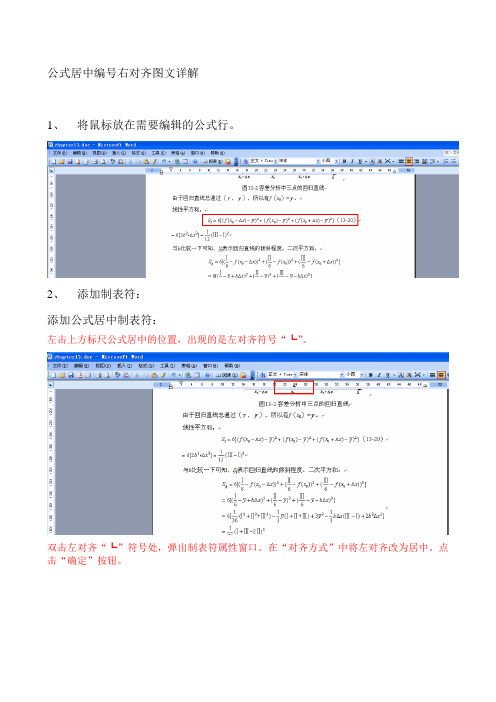
公式居中编号右对齐图文详解
1、将鼠标放在需要编辑的公式行。
2、添加制表符:
添加公式居中制表符:
左击上方标尺公式居中的位置,出现的是左对齐符号“┗”。
双击左对齐“┗”符号处,弹出制表符属性窗口。
在“对齐方式”中将左对齐改为居中。
点击“确定”按钮。
制表符号由“┗”更改为“┻”。
添加编号右对齐制表符:
左击上方标尺右端的位置,出现的是左对齐符号“┗”。
按照上述方法更改为右对齐符号“┙”,具体过程如下图:
3、公式居中,编号右对齐
将鼠标放置公式前面,按“TAB”键。
再将放表放置编号前面,按“TAB”键。
4、“格式刷”其他公式编号设置
选中上述公式行,点击格式刷。
使用格式刷刷需要编辑的公式行,将鼠标放置公式前面,按“TAB”键;再将放表放置编号前面,按“TAB”键。
Word中公式居中序号右对齐的设置方法

Word中公式居中序号右对齐的设置方法在MS Word中,要将公式居中且序号右对齐,可以按照以下步骤进行设置:
步骤1:打开Word文档,并点击鼠标光标所在位置,或者选中你想要插入公式的位置。
步骤6:在Word的菜单栏中,找到“开始”选项卡,然后点击“段落”组中的“多级列表”按钮。
这将弹出“多级列表库”。
步骤7:在“多级列表库”中,选择“定义新的多级列表”选项。
这将打开“多级列表定义”对话框。
步骤8:在“多级列表定义”对话框中,点击“级别”选项卡。
这里你可以自定义每个级别的在公式前显示的序号的格式。
步骤9:在“级别”选项卡中,选中“级别”列表中的第一级,并选择“右边距”下拉框中的“文本”选项。
然后,在“在”文本框中输入适当的缩进量,以及在“再次更新”文本框中输入长度不大于1100的值。
这将使序号右对齐。
步骤10:继续在“级别”选项卡中,选择“级别”列表中的每个级别,并使用相同的方法将它们的右边距设置为“文本”选项,然后输入适当的缩进量和“再次更新”值。
步骤11:在“多级列表定义”对话框中,点击“确定”按钮应用你的设置。
通过以上设置,你的公式将居中对齐,并且序号会右对齐。
请注意,如果你之前已经设置了多级列表样式,那么你需要在公式的
所在位置应用你定义的多级列表样式。
你可以通过在公式前插入“换行符”或使用“段落”工具栏中的相关按钮来实现。
这样,你的公式将自动应用
多级列表样式并显示序号。
word中公式居中编号右对齐的设置方法!
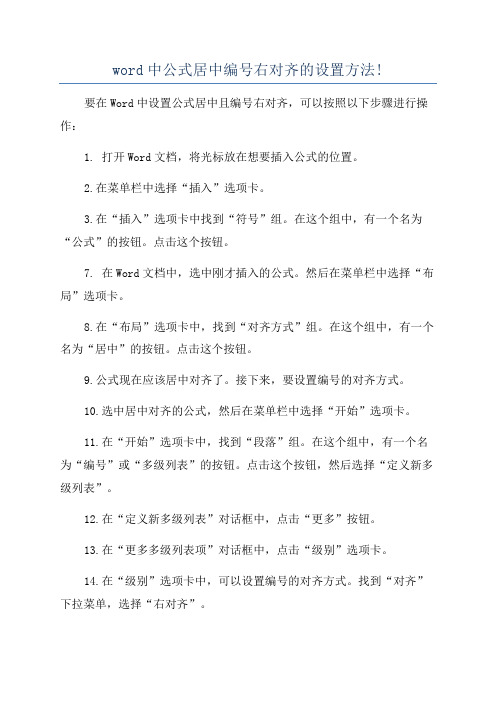
word中公式居中编号右对齐的设置方法!
要在Word中设置公式居中且编号右对齐,可以按照以下步骤进行操作:
1. 打开Word文档,将光标放在想要插入公式的位置。
2.在菜单栏中选择“插入”选项卡。
3.在“插入”选项卡中找到“符号”组。
在这个组中,有一个名为“公式”的按钮。
点击这个按钮。
7. 在Word文档中,选中刚才插入的公式。
然后在菜单栏中选择“布局”选项卡。
8.在“布局”选项卡中,找到“对齐方式”组。
在这个组中,有一个名为“居中”的按钮。
点击这个按钮。
9.公式现在应该居中对齐了。
接下来,要设置编号的对齐方式。
10.选中居中对齐的公式,然后在菜单栏中选择“开始”选项卡。
11.在“开始”选项卡中,找到“段落”组。
在这个组中,有一个名为“编号”或“多级列表”的按钮。
点击这个按钮,然后选择“定义新多级列表”。
12.在“定义新多级列表”对话框中,点击“更多”按钮。
13.在“更多多级列表项”对话框中,点击“级别”选项卡。
14.在“级别”选项卡中,可以设置编号的对齐方式。
找到“对齐”下拉菜单,选择“右对齐”。
15.点击“确定”按钮关闭所有对话框。
现在,你的公式应该居中对齐,并且编号应该右对齐了。
你可以根据需要重复这个过程,插入更多的居中对齐的公式并设置编号的对齐方式。
word 2007 公式的居中及编号右对齐的设置方法
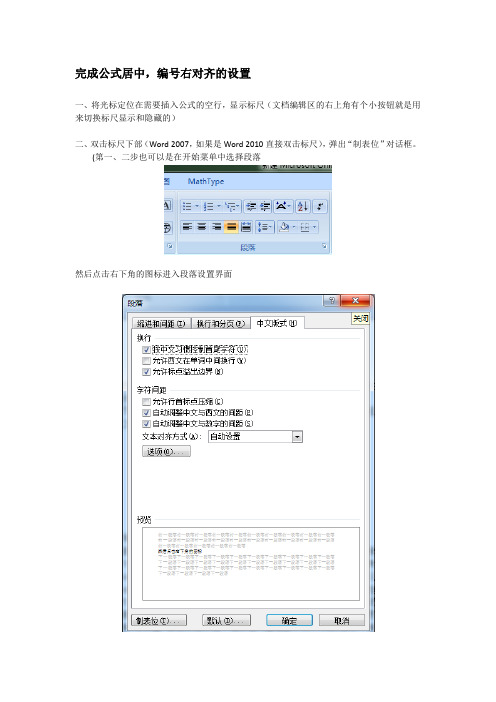
完成公式居中,编号右对齐的设置一、将光标定位在需要插入公式的空行,显示标尺(文档编辑区的右上角有个小按钮就是用来切换标尺显示和隐藏的)二、双击标尺下部(Word 2007,如果是Word 2010直接双击标尺),弹出“制表位”对话框。
(第一、二步也可以是在开始菜单中选择段落然后点击右下角的图标进入段落设置界面在段落设置界面的左下角即是制表位界面。
三、如果已有存在的制表位,点击“清除所有”按钮清除已存在的制表位。
1 在制表位位置输入框中输入“7.32厘米”,对齐方式选择“居中”,点击“设置”按钮2 再在制表位位置输入框中输入“14.64厘米”,对齐方式选择“右对齐”,点击“设置”按钮。
原因:之所以设置“7.32厘米”和“14.64厘米”两个制表位的原因,是因为所使用的纸张大小是A4,也就是默认大小,A4纸的大小是29.7厘米×21厘米,默认页边距是3.18厘米,因此默认设置下,Word页面的可编辑宽度是21-3.18×2=14.64厘米。
第一个制表位“7.32厘米”正好是可编辑区的中央,也就是说,将来输入的公式会以这个制表位为基准居中对齐;同样第二个制表位“14.64厘米”是公式编号的对齐基准,编号以该基准右对齐,也就是可编辑区域的右边界。
四、制表位设置好之后,将公式行的段落对齐方式设置为“两端对齐”或者“左对齐”。
接下来就要开始输入公式了。
1 此时插入光标位于页面的左端,按下Tab键,插入一个制表符,可以看到光标跳到了页面的中央,也就是输入公式的地方了。
2 公式输入完毕后再按一下Tab键,可以看到光标就跳到页面的右端了,就是第二个制表位的位置,然后就可以插入公式编号了,公式编号是右对齐的。
五、公式和编号都完成之后要保存之前设置的样式,不然每一次输入的时候还要设置,方式是:1 选中输入公式的那一段,点右键,选择:将刚才设置的样式保存为新样式,名字可以自己设,我的是公式及编号然后以后每次输入公式时,单击该样式即可按照以前的设置来保存了。
学术论文中公式的对齐与编号的位置要求

学术论文中公式的对齐与编号的位置要求学术论文作为一种重要的学术交流方式,其严谨的写作规范和排版要求对于传递学术信息至关重要。
在学术论文中,公式作为表达理论和模型的重要工具,其对齐和编号的位置要求也是必须要遵守的规范。
本文将介绍学术论文中公式对齐的常用方式以及编号的位置要求。
一、公式的对齐方式在学术论文中,公式的对齐方式有多种选择,常见的有居中对齐、左对齐和右对齐。
下面将分别介绍它们的使用场景和注意事项。
1.居中对齐居中对齐是最常见的公式对齐方式,适用于大部分情况。
在居中对齐的情况下,公式与周围文本保持相对平衡,使整篇论文看起来更加统一和美观。
例如:x = y + z在上述例子中,等号处于中间位置,左右对齐的公式看起来更加整齐。
2.左对齐左对齐是公式对齐方式中的一种特殊情况,通常用于连续的多行公式。
在左对齐的情况下,每行公式都以等号对齐,公式与周围文本之间留有缩进。
例如:a =b + c= d - e= f * g上述例子中的多行公式通过左对齐,使得每个等号都位于同一垂直线上,方便读者理解计算过程。
3.右对齐右对齐是公式对齐方式中的另一种特殊情况,适用于需要突出公式结尾的情况。
在右对齐的情况下,公式末尾与周围文本对齐,公式开头则以缩进形式向左偏移。
例如:a =b + c= d - e= f * g上述例子中的多行公式通过右对齐,使得每个等号都位于同一垂直线上,突出公式结尾。
二、公式的编号位置要求在学术论文中,公式的编号是对公式进行标识和引用的重要依据,其位置要求也需要遵守一定的规范。
下面将介绍常见的两种公式编号位置要求。
1.行内编号行内编号是将公式的编号直接插入到公式所在的文本行中,通常是在公式的末尾处添加括号和编号。
例如:方程 x = y + z (1) 展示了...这种编号方式适用于公式比较简单且不占用过多空间的情况,能够方便读者在正文中快速找到对应的公式。
2.行间编号行间编号是将公式的编号单独放置在公式上方或下方的一行中,并通过括号和编号与公式进行对应。
Word论文写作如何实现公式居中

Word论文写作如何实现公式居中、编号右对齐Word科技论文写作中经常遇到公式排版的问题,如何才能精确的实现公式居中、编号右对齐,而不是靠敲空格?如何才能实现公式自动编号?这里介绍两种方法:表格法和制表位法。
并且通过简单的设置,可以一键搞定,一起试一试!表格法1. 1第一步:插入表格在公式所在行居中插入一行三列的表格,具体操作为:a.设置行居中,快捷键Ctrl+E;b.插入->表格->3×1的表格;2. 2第二步:修改表格属性新插入的表格三列等宽,为了适应公式的长短需要对每列的宽度进行调整。
此外,为使公式与编号严格对齐,需要设置单元格边距为零,具体操作为:a.在表格第一列单元格内右键,选择“表格属性”,弹出“表格属性”对话框;b.切换至“单元格”标签,点击右下角“选项”按钮,弹出“单元格选项”对话框;c.取消“与整张表格相同”复选框,并设置上下左右边距为零,点击“确定”;d.设置“度量单位”为百分比,“指定宽度”为15%,“垂直对齐方式”选择居中,点击“确定”;e.同理设置中间单元格宽度70%,右边单元格宽度15%,边距皆为零;3. 3第三步:插入公式与编号公式用推荐用MathType录入,不用多讲,编号的插入略微复杂。
具体操作如下:a.在表格外某一空行处点击“引用”->“插入题注”,弹出“题注”对话框;b.点击“新建标签”按钮,输入英文状态下的左括号“(”,点击“确定”回到“题注”对话框;c.点击“编号”按钮,勾选“包含章节号”复选框,“章节起始样式”选择“标题1”,“使用分隔符”选择“连字符”点击“确定”回到“题注”对话框;d.点击“确定”完成编号的插入,为了对称,在新插入的编号后插入空格和英文状态下的右括号“)”;e.将编号剪切至表格的右单元格中,并设置右对齐,快捷键Ctrl+R;4. 4第四步:去除表格边框为了实现“无痕”,需要设置表格边框格式为“无框线”,具体操作:点击“开始”选项卡,按图选择“无框线”按钮;最终效果如图。
WORD2003公式居中编号右对齐自动编号及交叉引用

WORD2003公式居中编号右对齐自动编号及交叉引用公式居中编号右对齐光标放在公式后面,选择插入→引用→题注,出现题注参数设置对话框。
选择xx标签,输入“(”后点击确定,然后在题注栏里输入另外半边“)”,最终设置如图 1所示。
如(1-1),则在xx标签输入“(1-”,在题注栏里输入“)”,以此类推其它形式编号。
图 1 题注参数设置在题注参数设置好,选择确定后,编号(1)就插入到公式后面如图 2所示,自动编号后面会有一个xx,删除即可。
图 2 编号插入公式后选择格式→样式→新样式,出现xx样式对话框。
属性栏中输入“公式”,格式下拉菜单中选择段落,对齐方式选择左对齐。
选择制表位,按A4页面制表位(0~40字符)为例,制表位位置输入20,对齐方式选择居中,点击设置。
再输入另一个制表位位置40,对齐方式选择右对齐,点击设置。
如图 3所示,选择确定。
图 3 xx样式参数设置将公式所在段落选择刚刚所建公式样式,光标放置公式前端按TEB键,再将光标放置于公式与编号之间按TEB键,结果如所示(选择工具→选项→格式标记→全部,就可以清楚地看到制表位的标记)。
此时已达到公式居中,编号右对齐效果。
图 4 公式居中编号右对齐交叉引用若直接交叉引用公式编号,会发现公式也作为题注一部分而被引用。
要想只引用编号还需做如下处理:1) 在编号前按Enter 键2) 在公式与制表位(TEB )标记间按ctrl+alt+enter 组合键(样式分隔符快捷方式),如图 1所示。
再在想要插入公式编号的地方选择插入 →引用→交叉引用,引用类型选择“(”,引用内容选择“整项题注”,完成交叉引用。
图 5 加入样式分隔符后效果图实例如下:引用公式(1)、公式(1-1)、公式(2) 001000(/)PD t C pF ft Z = (1)/)PD t ns ft = (1-1)0 5.98()0.8h Z In w t =Ω+ (2)。
WORD2003公式居中编号右对齐自动编号及交叉引用

WORD2003公式居中编号右对齐自动编号及交叉引用一、居中编号:要实现公式居中编号,可以按照以下步骤操作:1.首先,在WORD2003中打开一个新文档。
2.在菜单栏上选择“插入”,然后选择“对象”。
3. 在弹出的对话框中选择“Microsoft Equation Editor”并点击“确定”。
6.公式将会在居中位置显示,并会自动添加一个编号。
二、右对齐编号:如果希望公式的编号右对齐,可以按照以下步骤操作:1.在WORD2003中打开一个新文档。
2.在菜单栏上选择“插入”,然后选择“对象”。
3. 在弹出的对话框中选择“Microsoft Equation Editor”并点击“确定”。
6.公式将会在右对齐位置显示,并会自动添加一个编号。
三、自动编号:1.打开或创建一个WORD2003文档。
2.在菜单栏上选择“插入”,然后选择“对象”。
3. 在弹出的对话框中选择“Microsoft Equation Editor”并点击“确定”。
6.公式将会在居中位置显示,并会自动添加一个编号。
四、交叉引用:要进行公式的交叉引用,可以按照以下步骤操作:1.在WORD2003中打开一个新文档,并插入要交叉引用的公式。
2.在要引用公式的位置,插入一个书签。
方法是选中要引用公式位置的文本或将光标定位在要引用位置,然后选择“插入”菜单中的“书签”选项,输入一个名称并点击“添加”按钮。
3.在要进行交叉引用的位置,选择“插入”菜单中的“交叉引用”选项。
4.在弹出的对话框中,选择“引用类型”为“书签”。
5.在“引用项”列表中选择需要引用的公式的书签名称,然后点击“插入”按钮。
6.将会在选择的位置插入一个交叉引用,并显示为公式的编号。
论文中常见的制表位的用法
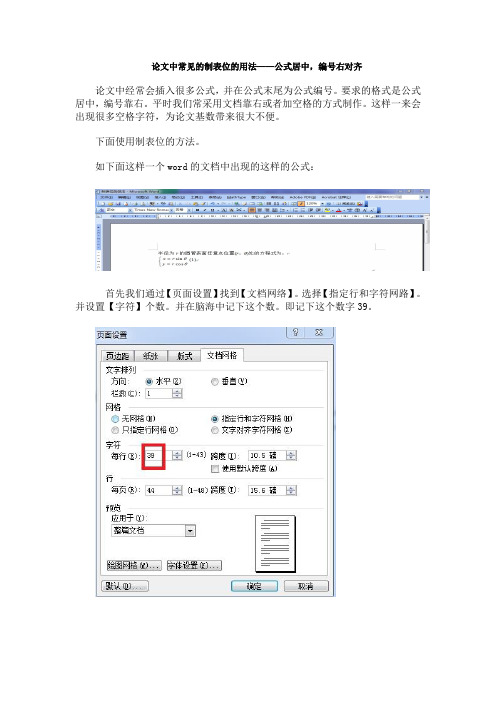
论文中常见的制表位的用法——公式居中,编号右对齐
论文中经常会插入很多公式,并在公式末尾为公式编号。
要求的格式是公式居中,编号靠右。
平时我们常采用文档靠右或者加空格的方式制作。
这样一来会出现很多空格字符,为论文基数带来很大不便。
下面使用制表位的方法。
如下面这样一个word的文档中出现的这样的公式:
首先我们通过【页面设置】找到【文档网络】。
选择【指定行和字符网路】。
并设置【字符】个数。
并在脑海中记下这个数。
即记下这个数字39。
选择【格式】——【制表位】打开制表位对话框。
或者直接双击文档中的制表位栏也能弹出对话框。
设置一个居中的表,位置设置为19.5(这个数字为上面记的数字的一半),对齐方式为【居中】,点击【设置】。
再设置一个右对齐的表位,位置设置为39(这个数字为上面记的数字),对齐方式为【右对齐】,点击【设置】。
此时制表符栏中就出现了两个制表位的标志。
如图中红色圈的位置。
然后在要进行制表的行列中操作。
如下图,要在公式的前面和后面红线部分分别按下【tab】键,则完成了公式居中,编号右对齐的格式。
制表位设置完成后即成下面这样的格式,是不是看上去标准也整洁了很多呢~。
WPS文字怎么设置公式居中编号向右图文教程

WPS文字怎么设置公式居中编号向右图文教程
在论文撰写过程中,往往需要很多公式来论证自己的步骤,一般我们只是知道怎么实现公式和编号一起居中,但是这不符合论文的排版习惯,下面店铺马上就告诉大家WPS公式居中编号向右的设置方法。
WPS文字公式居中编号向右的设置方法
首先打开一个带公式和编号的word文档,通常意义的居中如下所示:
单击“视图”,“标尺”,这样就可以看到文档四周有标尺。
通过标尺可以看到文档总宽度为39,所以公式居中的地方应该是19.5,编号靠右的地方应该是39。
鼠标单击要插入公式的句首光标出,然后单击“开始”,“制表位”。
在制表位位置出填写19.5(也就是word纸张的宽度的一半),点击“居中”,“设置”。
继续在刚才那张制表位上添加,并写上39,“右对齐”,“设置”,“确定”。
设置完毕之后闪烁光标在需要插入公式的句首,然后单击"tab“键。
,这时光标居中,把需要填写的公司复制粘贴上去,再单击”tab“键,在光标出写入标号。
这样就完成了公式居中,编号靠右的操作。
效果如下图所示。
word中编辑论文公式对齐问题

word中编辑论⽂公式对齐问题
这⾥只说在word中编辑公式时,公式居中,编号右对齐的情况。
在编辑公式时,我平时就是右对齐,然后通过敲击空格键进⾏公式的居中,然⽽这样并不美观。
所以接下来学习⼀下:
1)⾸先打开视图-->标尺,观察⼤概⽂章在什么范围内(图⽰中范围⼤概在0-40之间)
2)创建⼀个新的样式,⽐如命名为“公式”,接着右键修改样式,然后点击右下⾓的制表位,⾸先在1位置输⼊“20”,然后在2位置选择居中对齐,再在1位置输⼊“40”,在2位置选择右对齐;
3)上⾯的步骤很重要,可能讲的不太清,要尽量理解。
接着⿏标光标放在编辑好的公式(公式后⾯有编号)前⾯,点击刚才新创建的“公式”样式,敲击⼀次Tab键,然后将⿏标光标放在公式编号前⾯,再次点击Tab键,这样就达到你想要的结果了。
- 1、下载文档前请自行甄别文档内容的完整性,平台不提供额外的编辑、内容补充、找答案等附加服务。
- 2、"仅部分预览"的文档,不可在线预览部分如存在完整性等问题,可反馈申请退款(可完整预览的文档不适用该条件!)。
- 3、如文档侵犯您的权益,请联系客服反馈,我们会尽快为您处理(人工客服工作时间:9:00-18:30)。
论文中如何实现公式居
中并且编号右对齐 Document serial number【KK89K-LLS98YT-SS8CB-SSUT-SST108】
论文刚刚送审,刚好有点空闲,写点实用的东西。
在写作过程中帮助过不少同学调整格式,发现大部分人的排版一团糟,简直是惨不忍睹,特别是公式部分,用了一堆空格和制表符,最后还是对不齐,经常是用一个空格不够,两个又太多,看得我那个别扭啊。
今天分享下我在论文写作中公式对齐的方法,希望对不会的同学有所帮助。
不管是毕业论文还是平时发表在杂志上的论文,对公式的要求一般都是公式居中并且编号右对齐,下面给出一种简单的方法,快速实现这种排版效果。
先看下最终效果:?
下面看实现这种排版效果的具体操作方法:
第一步,确定你所用页面的中心和右侧位置。
(本人所用为Word2007,以下均以Word2007为例)
确定页面中心和右侧位置有很多种方法,下面只给出一种简单不易出错的。
如下图所示,依次点击【页面布局】→【页面设置右侧小箭头】,出现【页面设置】窗口,点击【纸张】,记下【宽度(W)】数值为21厘米,点击【页边距】,记下【左(L)】数值3.17厘米,【右(R)】数值3.17厘米。
最后算出你所用纸张的中心位置为(21-3.17-3.17)/2=?7.33厘米,右侧位置为21-3.17-3.17=?14.66厘米。
第二步,建立公式样式
如下图所示,依次点击【开始】→【样式右侧小箭头】,出现右侧所示【样式】窗口,点击位置【3】处的【新建样式】,出现【修改样式】窗口,如位置【4】所示,“名称”命名为“公式”,“样式类型”选择“段落”,“样式基准”选择“无样式”,其它不变。
然后依次点击位置【5】处的【格式】→位置【6】处的【制表位】,出现【制表位】窗口,如位置【7】处所示,还记得我们前面计算的纸张中心位置7.33厘米和右侧位置
14.66厘米吗,现在要用上了,在位置【7】处“制表位位置”输入“7.33厘米”,“对齐方式”选为“居中”,点击【设置】,出现位置【8】所示情况,7.33厘米变成了19.79字符,这是系统自动进行了单位转换(将厘米转换为字符),是没有问题的(当然,有些系统如果做过更改,word默认单位为厘米的话则不会发生变化,还是7.33厘米)。
然后再在“制表位位置”输入“14.66厘米”,“对齐方式”选为“右对齐”,点击【设置】,最后点位置【10】处的【确定】,回到【修改样式】窗口,再点【确定】,这样我们的“公式样式”就设置完成了,然后就可以方便地输入所要排版的公式了。
第三步、输入公式
如下图所示,用MathType或word内置的公式编辑器输入公式,编号我随意取为“(1)”,然后将光标置于公式所在这一行,点击右侧【样式窗口】我们刚刚建立的【公式】样式(不要着急,这时候还没有变化)。
然后将光标置于公式前面,按一下键盘的【Tab】键,这时会在公式前面出现一个灰色的小箭头,这是制表符,再将光标置于公式编号前面,再按一下键盘的【Tab】键,在公式编号前面又出现了一个制表符,这时会发现你的公式已经居中且编号右对齐了,这样我们的公式排版就最终完成了。
另外,有同学反映说按【Tab】键后看不到灰色小箭头,解决方法为:如上图最下方所示,依次点击【开始】→位置【1】处的那个红色框框里的东东,然后你就会发现你的小箭头能看到了。
最后的说明
如果要修改刚刚的设置,可如下操作:如下图所示,依次点击【公式】右侧小三角→【修改(M)…】,便可调出【修改样式】窗口对【公式样式】进行更改,更改方法如前所述。
最后的彩蛋
在用MathType编辑公式后,保存再打开后经常会出现文本中的公式和正文文字在同一行内不对齐的情况(如下图红框框所示),这里说一下系统的解决方案:
将光标置于需要调整的段落内,依次点击【开始】→【段落右侧小箭头】调出【段落】窗口,点击【中文版式】,将“文本对齐方式”选为“居中”便能将正文中的公式和文字对齐。
